戴尔 Latitude 7370 商用笔记本使用总结(保修|触控板|键盘)
-
摘要来自:
-
摘要来自:
 Leayein
Leayein -
摘要来自:2019-01-15
【什么值得买 摘要频道】下列精选内容摘自于《为了以后的众测 篇一:DELL 戴尔 Latitude 7370 商用笔记本 官翻版 评测》的片段:
机器的A面是金属磨砂材质,看上去非常的沉稳,不过这个材质感觉磨砂的程度非常低。摸上去的是偶还是会感觉非常的光滑,而且如果手上稍微有点油的话,那么必然是会沾染上油迹的,让强迫症患者感到挺不舒服的。金属质地非常的细腻,不过我的图上上貌似看不怎么出来细腻。中间是DELL的大LOGO,后面有一个胶条,这个是和转轴还有下面的胶垫连接在一起的,这个胶条看似不起眼,但是我个人是觉得这个设计打破了一般电脑A面那种完全一样的单一设计,我觉得还是挺有辨识度挺好看的。
另外从官方的宣传图片来看,似乎还有一个版本的A面是全碳纤维的,好像是更高级的版本才有。

BC面,latitude7370号称是全机身都使用了碳纤维材质,这个倒是没办法直观的看出来,因为除了B面以外,CD面都是全部喷涂了类肤质的涂层,从触摸上来说是十分柔滑的。而且整个涂层并不是全黑的,仔细的看得到话是音乐有些非常细微的白色粉质在里面,提升了在整个面的亮度和细节质感。同事因为超窄边框的缘故,所以摄像头被放到了左下角,这对于要经常使用摄像头的人来说应该算是一个噩耗,因为放到左下角会导致一个很严重的问题,那就是会让人脸变大,双下巴严重,估计妹子们是不能忍了。

讲道理,D面才是这个电脑玄机最大的地方,也是latitude7370的一大卖点所在,那就是整机无风扇无散热孔。因为latitude7370采用了intel的M系列芯片,这个系列的芯片本身就是规划在平板等产品上使用的,所以功耗比常见的i系列低了不少。因此发热和功耗也得到了较好的控制。详细的后面来说,但正是因为采用了M系列芯片,所以使得7370无风扇和无散热孔的设计得以实现。这样的好处是什么呢?首先就是机器的密封性能更好,可以适应更复杂的环境挑战,另外一点就是没有噪音。只有在夜深人静的夜晚,你把耳朵贴在机器上,才能听到一点机器运行的声音。
另外一点我比较看重的就是我认为,这种无风扇的设计有限延长了机器的使用寿命。当然这只是我个人的推测。我举个例子。之前我用的X240,一开始的时候的确运行速度是挺快,但是到了后来,运行速度就越来越慢,机身温度也越来越高。后来有一次忍不住了打开后盖清理风扇。之间整个风扇全都是灰尘,轻轻用刷子一扫,就是很多灰尘掉下来。清理了以后再次开机,明显感觉到从散热口出来的风速增加了,运行速度感觉也有轻微的提升。所以我觉得机身内部积灰导致的散热不好其实是电脑变慢的一个挺重要的原因,而latitude的这种设计则完全避免了这种问题。虽然这样会带来CPU性能的大幅下降,但是在我实际使用过以后我觉得CPU并不是问题。
总的来说,机器的外观就是我所喜欢的样子,低调沉稳,方方正正,而且还轻薄。同时整机的质感也是非常好,最为dell的高端商务机,做工和用料上都是非常的扎实,拿着给人就会给人一种牢固的感觉。而且官方在介绍页面是明确写了通过了军用级MIL-STD 810G,简单百度了一下这个标准好像是美军对于电子设备防尘防水防冲击等方面的一个标准。虽然不知道这个标准到底是高还是低,但是想来应对日常的使用肯定是完全没有问题的。好像其他的商务机一般都没有做过这方面的测试。
三、硬件使用感受
接下来就是使用了。也分成几个方面来说把。

首先是屏幕,这块屏幕最大的亮点就是超窄边框,看上去非常震撼和惊艳。而且因为变宽很窄的原因,latitude7370虽然是13寸的屏幕,但是机身大小基本和我之前12寸的X240是一样的大小。
分辨率方面,我买的这一款最高可以达到1920*1080的分辨率,也算是现在笔记本的主流升级方向了。看图片看视频凤凤的确是非常的棒,显示效果十分细腻(当然比起现在的手机来还是差了不少)。而且在使用一些对高分辨率油良好支持的应用的时候,那效果是非常舒服的,我举个例子比如说office系列的软件,尤其是excel之类的。当然这样也会带来另外一个问题,那就是对于那些不支持高分辨的软件来说,就比较痛苦了,因为这些软件不仅不会因为分辨率提升变得更清晰,反而会变得更加模糊(比如说我们公司自用的X信通信软件)。而且微信这样的程序其实也对高分辨率支持不是很好,如果你点了微信那个自动适配系统比例,微信的窗口会变得非常非常非常大,而如果你不点,窗口大小倒是比较正常了,但是里面的字体小到让人头晕眼花。
总的来说这块屏幕算是一块让人用过以后就再也回不去的屏幕,看惯了高分辨率就再也看不惯低分辨率,习惯了窄边框就再也无法忍受那些能跑马的宽边框(如果thinkpad)。
另外屏幕还带来另外一个问题就是摄像头的问题,这里不在赘述。

对于商务机来说,是另外一个十分重要的点就是键盘了。毕竟商务机肯定是要高强度的输入工作的。不知道从第一张图上能不能看的清楚,所有的案件都是有微小的弧度的,这样在敲击的时候会更舒服。另外就是键程也足够,感觉敲击起来比之前的X240要更轻巧灵动一些。之前也摸过最新的macbook pro的键盘,那感觉气的我想摔机器,巨难用。
和X240比起来,同为商务机,这个键盘有缺点也有优势。缺点就是FN键的设置,在X240上面,F1-F12键默认的是那些操控功能,比如音量调整,屏幕亮度调整,投影控制等等,而在latitude7370上,F键默认的就是F1-F12,如果要使用禁音这些功能,那就要按FN键来实现。现实情况是,我用这几年,基本上从来没有需要F1-F12键的地方,倒是屏幕亮度,音量调节这些功能我是天天都要用到的。所以我觉得在这个方面DELL的设置是比较不合理的。
而这个优点就是,这个键盘把capslock键的状态灯恢复了。我最开始用的办公电脑是HP的,那款叫什么名字已经忘记了,当时也是有CAPS的状态灯的,但是X240没有,X240是通过软件在屏幕上来显示锁定状态的,但是不知道是什么原因,大部分时候,我的X240都是无法显示这个状态的。所以我经常要输入的时候一脸懵逼,尤其是在要输入密码啊之类的时候,就会感觉很麻烦。
7370在键盘灯方面也比较只能,当你开启了键盘灯,同时又有一段时间没有键盘输入的时候,7370会自动u甘比键盘灯,当你再次按下任意一个按键的时候,键盘灯又会自动开启,是个省电的好功能。

触控板实际也是笔记本重要的输入工具,苹果就是以触控板好用而闻名的。latitude7370的触控板讲道理是并不好用的。我的感受最大的问题是经常反应不灵敏,单机触控板没有反应。这个问题还是比较严重的,使用触控板的时候真的让人非常烦心。所以我也基本不适用触控板。或许是我这个机器个体得到问题,但是如果是经常要使用触控板的人,我建议还是去实体店试试。
四、日常使用
这台电脑到手的时候,是已经预装了WIN10操作系统的。之前说过这个电脑的CPU用的是m5的,具体型号是m5-6y57,是属于m5的几个型号里面比较高的配置,主频是1.1gh,可以睿频。
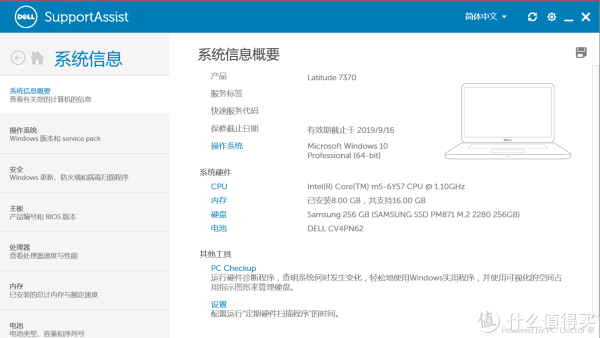
这种CPU跑分的话大概没有什么意义,我就说说日常的情况。我认为这个CPU如果你只是用来办公用,开开网页,用用OFFICE软件,轻度使用CAD这种情况的话,完全是可以胜任日常的工作的。至少到目前位置我在使用中是没有觉得卡顿的。但是反应的速度的确是中等,也谈不上多快。另外如果在使用EXCEL的时候,你快速的拖动页面,你也能看到稍微会有一些延迟。在性能上的确是不够强劲。
不过对我来说日常我也就用用这些软件,所以对我来说我认为是可以接受的。但是我认为这也就是7370这台电脑的最佳使用程度了,如果你要再运行负担更重的电脑的话,我认为这台电脑是绝对不足以支撑更重的工作负荷的,就算是勉强跑起来了,也会很慢很卡让你很难忍受的。
散热方面,因为我的使用都是轻度使用,而且目前也还处于春天,所以也没有感觉到发热。当然充电的时候肯定是要发热的。另外我买了一个TYPE C的拓展,插上以后type c接口附近也会发热。
续航方面的话按照我这种使用量级,坚持5-6个小时基本是OK的,当然依然是轻度使用。7370的电池其实容量并不高,如果我没记错的话好像是34Whr,但是得益于CPU的低功耗,所以续航控制开始比较得当的。
不得不提的就是dell的附带的软件我还是比较服气的。
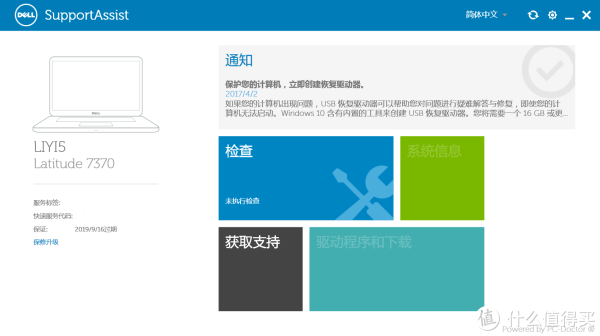
这是戴尔的支持助手软件,里面可以自动检测新的软件并帮助你更新。而且软件设计风格非常扁平化,美观,比thinkpad那些软件好看多了。另外一点就是如果你到DELL的官方网站去查询驱动和软件,你只能看到一款command update也是用来升级的驱动和程序的软件,外加安全管理软件,没有像其他商务机一样附带一大堆十几个软件(这方面thinkpad真的绝对是反面典型)。当然我并不是说服务商提供附带的软件管理不好,相反附赠的软件其实也需要开发成本的,只是现在大家都希望能精简一些,下载那么多软件不仅麻烦,而且会给人一种拖慢系统的感觉。
另外在7370首晒的那个原创里面提到了一个电源管理软件。但是实际上这个软件并不是自带的,官网上7370的驱动和支持程序下载页面也是没有的,要在DELL的另外一个页面上才能看到,而且那个页面上还有其他很多DELL专用的支持软件。我也不是很明白为什么DELL不把电源管理这种重要软件放到驱动和程序下载页面里面。
五、官翻机保修查询及转保服务
latitude系列作为dell高端的商务机,保修政策上还是不错的,好像基本上序列号都可以直接在国内查询到。查询保修状态是在这个页面
输入你的服务标签以后就可以查询了,美版官翻机在上面也会表明地区属于美国。我之前也咨询过DELL的官方客服电话,客服表示的是只要是在国内DELL官翻上能通过服务码查询到保修状态,那么在国内就是可以保修的。但是我发现一个问题就是如果你没有转换保修地区的话,你再官方那个支持软件上点击需要支持的时候,他会自动跳转到美国的界面上,给出来的服务电话什么的都是美国的,所以建议大家还是转一下啊地区。
转换地区的申请是在这个页面提交
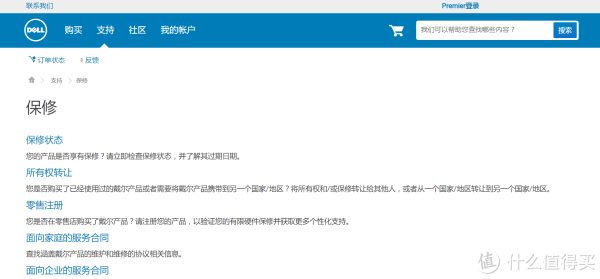
进入以后选所有权转让

在这个页面输入你的服务标签,然后会进入一个页面让你填写上一个拥有者的信息。这个时候,请你一定要找你的卖家提供给你相应的公司名称,收货地址,邮政编号等信息,不然你的申请有可能被拒绝。当然,好像也有过乱填然后通过的例子。
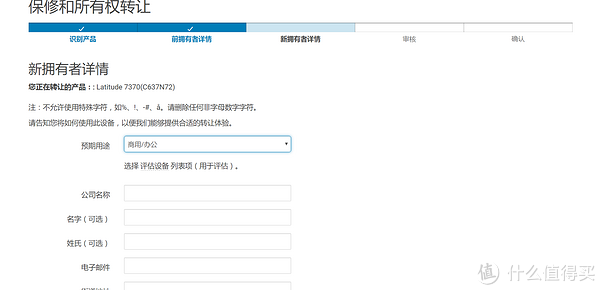
填好了上一个拥有者的信息,就可以填写新拥有者的信息了。这里要提示大家几点
1、用途一定要写商务/办公。其他选项都没这个保险。
2、新的拥有者的姓名/城市等等信息你都可以写中文,但是!!!公司名称和联系地址必须用英文。我一开始就是认为我是转到国内,所以全部都用了中文填写。然后过了两天就收到一封全英文的邮件告诉我,公司名称和地址请使用英文。我就只能回邮件发了英文名字和地址给他们。












